أصبحت مراجعات منشورات WordPress بسيطة: دليل خطوة بخطوة
نشرت: 2022-08-12تعد WordPress Post Revisions ميزة مفيدة تقوم بحفظ المحتويات على موقع WordPress بانتظام بحيث يمكن للمرء استعادة الإصدار السابق من منشوراته في حدث غير مرجح مثل تعطل المتصفح أو حدوث انتهاكات للطاقة.
علاوة على ذلك ، في كثير من الأحيان أثناء كتابة مقال أو مدونة ، قد يقوم الكتاب ببعض التغييرات التي يندمون عليها لاحقًا. في هذه الحالة ، يمكنك حينئذٍ الرجوع إلى المسودات السابقة والتراجع عن التغييرات.
العلاقة بين المراجعات والحفظ التلقائي
ترتبط هذه الميزة أيضًا بميزة أخرى تسمى "الحفظ التلقائي". يقوم WordPress افتراضيًا بحفظ نسخة من محتوى الموقع في كل ستين ثانية عند إجراء تغييرات فيها. بمعنى آخر ، كل ستين ثانية ، يتم الكتابة فوق هذه النسخة المحفوظة بشكل متكرر ونتيجة لذلك ، يوجد حفظ تلقائي واحد فقط لكل مستخدم.
هذا يمنع المحتوى من الحذف في الأحداث غير المحتملة المذكورة سابقًا. إلى جانب ذلك ، يمكن للمرء أيضًا استخدام واجهة المراجعة للوصول إلى "الحفظ التلقائي".
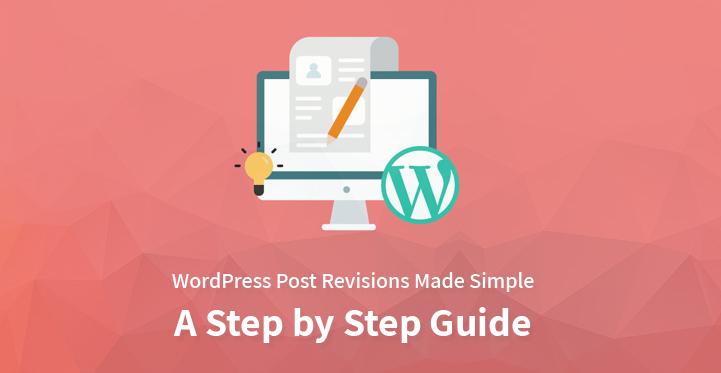
كيفية إدارة WordPress Post Revisions
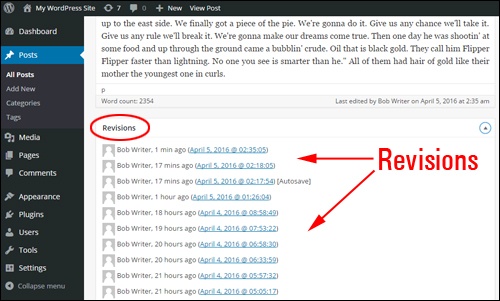
بعد اكتساب فهم لكيفية عمل ملف
مراجعات WordPress Post
الوظيفة وعلاقتها بـ "الحفظ التلقائي" ، من المهم معرفة كيفية إدارة هذه الميزة. يمكن للطرق التالية أن تساعد المرء في هذا الصدد.
1. استخدام محرر المراجعات اللاحقة
عند إنشاء منشور جديد على WordPress ، تحفظ ميزة مراجعة المنشور نسخة من كل مسودة أو تحديث منشور. بناءً على متطلباتهم ، يمكن للمستخدمين الوصول إلى الإصدار الأقدم من منشوراتهم ومقارنتها بالمراجعات. لهذا الغرض ، يمكن للمستخدمين النقر فوق "تصفح" في محرر المنشور.
سيساعدهم هذا في عرض التغييرات التي تم إجراؤها في كل مراجعة بالنقر فوق الزر "السابق" أو "التالي" أو سحب شريط التمرير. إلى جانب ذلك ، سيسمح هذا أيضًا للمستخدمين باستعادة أي إصدار سابق تمامًا إذا لزم الأمر.
بصرف النظر عن مقارنة الإصدارات المختلفة ، يمكن للمستخدمين أيضًا إبراز التغييرات بين نسختين مختلفتين من خلال النقر على مربع الاختيار "مقارنة أي نسختين" متبوعًا باستخدام شريط التمرير لاختيار الخيارات التي يبحثون عنها.
ومع ذلك ، فإن المشكلة الوحيدة التي تواجهها هذه الميزة هي أن المستخدمين لا يمكنهم تحديد ونسخ جزء معين من نص من إصدار معين مباشرة أثناء مقارنة الإصدارات المختلفة حيث أنها تختار نصًا من كلا الإصدارين.
2. تمكين المراجعات العالمية
عندما يقوم المستخدمون بتطوير موقع WordPress من المرحلة الأولية ، يتم تمكين ميزة مراجعات نشر WordPress تلقائيًا في الموقع باستخدام خيار إعداد افتراضي يحفظ كل مراجعة للنشر.
إذا لم يتمكن المستخدمون من رؤية "المراجعات" كخيار في إعداد النشر ، فمن المحتمل أنه تم إيقاف تشغيله على مستوى التكوين. لفهم سبب مطالبة المستخدمين بفحص ملف "WP-config.php" ، حيث ستظهر الجملة التالية.
'define ('WP_Post_Revisions', false).
بشكل عام ، يتوفر للمستخدمين ثلاثة خيارات من حيث تمرير القيم لنشر المراجعات. على سبيل المثال ، إذا تم النظر في الجملة أعلاه في ملف التكوين ، فإن المصطلح "خطأ" أو "0" يعني أن المراجعة قد تم إيقافها تمامًا وأن المستخدمين مقيدون بأحدث إصدار للحفظ التلقائي لمشاركاتهم.

مرة أخرى ، إذا ظهرت كلمة "true" أو "-1" بدلاً من المصطلح "false" ، فإنها تمثل الخيار الافتراضي في WordPress الذي يسمح بحفظ كل مراجعة لكل منشور. أخيرًا ، إذا تم استبدال هذه المصطلحات بأي رقم أكبر من الصفر ، فسيحد من عدد المراجعات وسيتم حذف الإصدارات القديمة.
إذا لم يكن لدى المستخدمين حق الوصول إلى هذا الملف ، فعليهم استشارة مزود الاستضافة الخاص بهم. على سبيل المثال ، يمكن لأدوات مثل WP Sweep Plugin تعطيل المراجعات افتراضيًا فقط عندما يتم استشارتهم من قبل المستخدمين.
3. مراقبة المراجعات على أساس كل وظيفة
إذا كان المستخدمون مرتاحين لبعض أشكال الترميز المخصص ، فيمكنهم استخدام "wp_revisions_to_keep filter" للتحكم في طريقة معالجة المراجعة على مستوى كل منشور.
هذا سهل التنفيذ نسبيًا ويتطلب تمرير معلمتين إلى المرشح. إنها عدد المراجعات المطلوبة للاحتفاظ بها ، وكائن منشور WordPress المستهدف.
إيقاف تشغيل المراجعات
على الرغم من أن ميزة WordPress Post Revisions مفيدة للكثيرين ، إلا أنها ليست مثالية لأولئك الذين لديهم مساحة محدودة لقاعدة البيانات أو الذين لا يحتاجون إلى حفظ منشوراتهم تلقائيًا.
في مثل هذه الحالة ، يمكن للمستخدمين اختيار إيقاف تشغيل هذه الميزة عن طريق إضافة "تعريف (" WP_Post_Revisions "، خطأ) ؛" في ملف "WP-config.php". إذا أرادوا إعادة تمكين الميزة ، فعليهم استبدال كلمة "خطأ" بكلمة "صواب" في نفس الملف. بالإضافة إلى ذلك ، يمكن للمستخدمين أيضًا تحديد عدد المراجعات لكل منشور.
لهذا ، يتعين عليهم استبدال الكلمات "خطأ" أو "صحيح" برقمهم المفضل الذي يريدون قصر مراجعاتهم عليه.
المخاطر التي ينطوي عليها استخدام المراجعة على موقع مباشر
بينما يمكن للمستخدمين إدارة ميزات WordPress Post Revisions وكذلك تشغيلها بناءً على متطلباتهم ، يجب عليهم أيضًا أن يكونوا على دراية بالمخاطر التي ينطوي عليها تطبيقه على موقع مباشر.
نظرًا لأنه يتم تخزين كل مراجعة لمحتوى المنشور في قاعدة البيانات ، في المواقع الأكبر حجمًا ، ستصبح قاعدة البيانات هذه أيضًا أكبر من ذلك بكثير. لذلك من خلال الاحتفاظ بها ، هناك احتمال كبير أن يتضرر أداء المواقع الأكبر.
على الرغم من أنه سيكون من الصعب فهم عمق التأثير الضار الذي سيحدثه ذلك على المواقع الفردية ؛ ومع ذلك ، من المهم إعطاء الأولوية لتحسين قاعدة البيانات.
استخدام الإضافات لتنظيف المراجعات الحالية
بعد اكتساب فهم لكيفية عمل هذه الميزة ، إلى جانب كيفية إدارتها ، قم بإيقاف تشغيلها والمخاطر التي تنطوي عليها إذا تم تطبيقها على المواقع الحية ، يجب على المستخدمين أيضًا فهم كيفية مسح المراجعات الحالية.
السبب وراء هذا بسيط. بمجرد أن يمر أي منشور بمرحلة التحرير ، يصبح من غير المجدي الاحتفاظ بالنسخة الأقدم في قاعدة بيانات المراجعات.
هناك العديد من المكونات الإضافية المتاحة لمساعدة المستخدمين في هذا الصدد. ومع ذلك ، يُنصح أنه نظرًا لأن المكونات الإضافية يمكن أن تؤثر على قاعدة البيانات ، يجب على المستخدمين الاحتفاظ باستراتيجية النسخ الاحتياطي قبل تجربة هذه المكونات الإضافية.
وبالتالي من الإرشادات المذكورة أعلاه ، سيكتسب المبتدئين في مراجعات منشورات WordPress فهمًا واضحًا للجوانب المختلفة المرتبطة بهذه الميزة.
